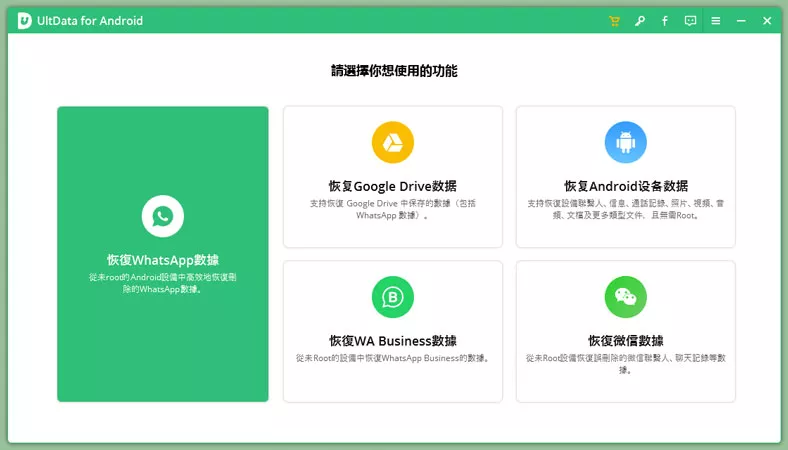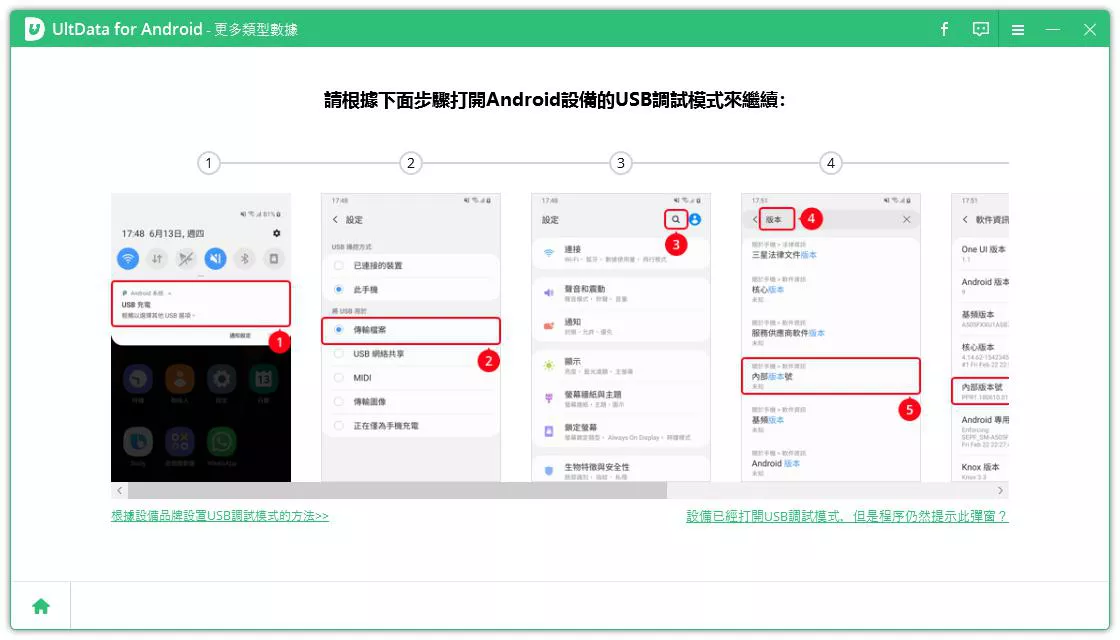Google 相簿不要同步手機怎麼做?3個方法教你搞定
Barbara Wagner/ 2025-02-21 / iPhone 資料救援
每個人也會經歷過以下情況吧 —— 當您在 Google 相簿挑選了一些不想要的照片刪除,結果發現手機裡的照片也跟著煙消雲散。哎呀,這不就是個小災難嗎?如何只刪除 Google 相簿?答案就是 Google 相簿不要同步手機。這篇文章將教您如何在 Google 相簿刪除手機保留照片(iOS 和 Android)。而且,別錯過文中的秘密武器 —— 一個簡單的工具,它能幫您找回那些不小心刪除的照片。準備好了嗎?讓我們開始吧!
- 一、Google 相簿怎麼不跟手機同步?
- 二、Google 相簿刪除手機保留【iOS教學】
- 三、Google 相簿刪除手機保留【Android教學】
- 四、誤刪 Google 相簿重要照片緊急救援方法【同場加映】
- 五、常見問答
一、Google 相簿怎麼不跟手機同步?
如果你想讓 Google 相簿不與手機同步,避免自動上傳或下載照片,其實可以透過調整設定來實現!無論是為了節省雲端空間、保護隱私,還是單純不想 Google 相簿干涉你的手機相片庫,接下來我們將教你如何一步步關閉 Google 相簿的同步功能,讓你的照片管理更加自由!
二、Google 相簿刪除手機保留【iOS教學】
方法1:App内設定 Google 相簿刪除不同步
要在 iPhone 上刪除 Google 相簿,同時保留手機中的照片,您可以設置 Google 相簿不要同步手機。
- 首先,在您的 iPhone 上打開 【Google 相簿】,點擊右上角頭像打開選單。
- 然後點擊【備份】,再關閉【備份】功能,就完成 Google 相簿不要同步 iOS 了。
- 設定完成後,您就可以在 Google 相簿中刪除不需要的照片,而 iPhone 中的照片仍然會安全地保留。
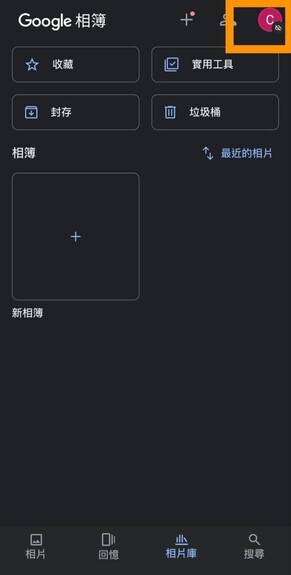
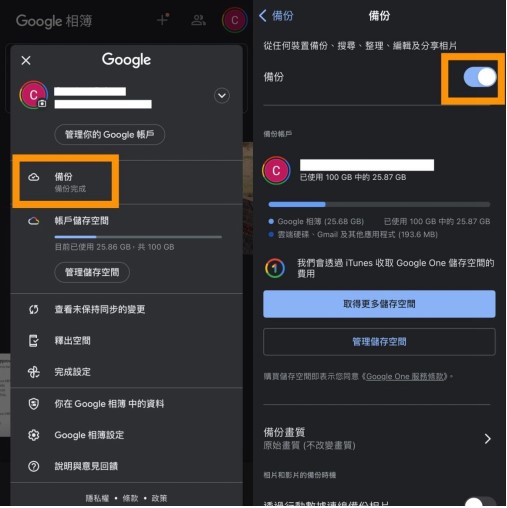
方法2:從「設定」功能取消相簿取用權限
iOS 用家還有一個隱藏秘技 —— 取消 Google 相簿對 iPhone 照片的訪問權限。這樣,即使 Google 相簿刪除,手機仍然會保留在 iOS 裝置。
- 首先,找到iPhone内建的【設定】功能,下滑找到【 Google 相簿】並點擊。
- 接著,在【允許 Google 相簿取用】選項下,選擇【照片】,然後選擇【無】。
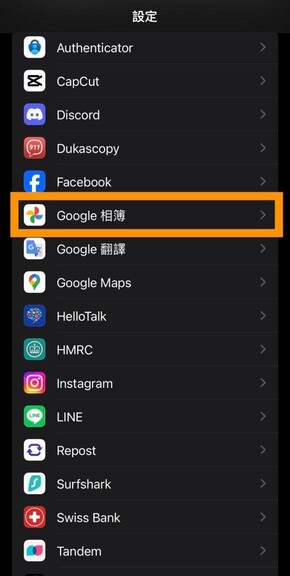
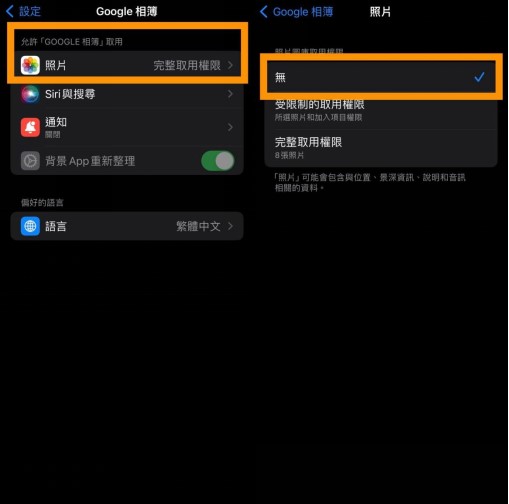
三、Google 相簿刪除手機保留【Android教學】
方法1:Google 相簿刪除不同步
在 Android 手機上,如何只刪除 Google 相簿,而不影響手機中的照片?與 iPhone 類似,就是設定 Google 相簿不要同步手機就可以了,那麽接下來讓我們一起看看具體操作吧~
- 在您的 Android 手機上,打開 Google 相簿應用。
- 點擊右上角的個人資料圖像,然後選擇【設定】。
- 在設定中找到【備份與同步】選項,並將其關閉。
這樣,即使在 Google 刪除相簿,Android 手機上的照片仍然會被保留。
三、誤刪 Google 相簿重要照片緊急救援方法
【iOS】專業資料救援軟體 —— Tenorshare UltData for iOS
如果忘記了 Google 相簿不要同步手機,繼而發生在 Google 相簿中刪除照片後,發現 iPhone 中的照片也不慎被刪除。不用驚慌!Tenorshare UltData for iOS 能夠幫助您恢復這些已刪除的照片。Tenorshare UltData for iOS 是一款功能強大的資料救援軟體,專為 iOS 裝置設計。它提供了一個簡單而直觀的解決方案,用於備份和恢復手機上的照片、訊息、聯絡人、通話記錄等重要資料。
UltData for iOS 的特色功能:
- 支持從各種 iOS 裝置、iCloud 和 iTunes 備份及恢復資料。
- 支援超過 35 種以上資料類別,包括照片、簡訊、聯絡人、Whatspp 和 LINE 對話紀錄、甚至 Instagram 等第三方應用程式資料。
- 在導出檔案之前,支援預覽檔案,讓您可以選擇性地導出所需資料。
- 支持所有 iOS 版本和裝置,包括最新的 iOS 17、iPhone 15 系列以及 iPad 和 iPod Touch。
-
先從 Tenorshare UltData for iOS 的官方網站或以下連結下載安裝軟體。
-
打開軟體,在主界面點擊【從裝置上恢復資料】,然後將您的 iPhone 連接到電腦。

-
選擇要導出的資料類型。我們這次只需選擇【照片】,接著點擊【掃描】。

-
掃描完成後,您可以看到所有原先被刪除了的照片,您可以點擊它們以檢視內容。最後,點選您需要恢復的照片後,然後點擊【恢復至 PC】,照片就會匯出到電腦上。

【Android】專業資料救援軟體 —— Tenorshare UltData for Android
Tenorshare UltData for Android 是一款專門為 Android 裝置設計的資料救援軟體,它能夠在不需要 root 權限的情況下恢復刪除的檔案,包括照片、聯繫人、簡訊、影片、通話記錄等。這款軟體的界面友好,操作簡單,只需幾個步驟即可救回被刪除的照片。
UltData for Android 的特色功能:
- 支援恢復多種類型的檔案,包括照片、簡訊、影片、聯絡人、文件檔等。
- 不需要獲得 Root 權限即可恢復檔案,避免保修無效或其他風險。
- 提供預覽功能,讓用戶選擇性地恢復所需檔案。
- 支援包括三星、Sony、HTC、ASUS、華為等在內的 6000+ Android 裝置,支持最新 Android 13 系統。
-
先從 Tenorshare UltData for Android 的官方網站或以下連結下載安裝軟體。
-
啟動軟體後,將 Android 手機連接到電腦,然後在主介面點擊【恢復Android設備數據】。

-
根據軟體介面指示,完成 Android 設備對軟體的訪問授權,掃描將會開始。

-
接著,撰擇要恢復的資料類型。掃描完成後,所有被刪除的照片將會在介面列出。您可以在這裡點擊它們進行預覽。

-
最後,勾選您需要導出的檔案,點擊【恢復】,檔案將會導出到電腦。

常見問答
Q1:怎麼讓 Google 相簿不要備份?
要停止 Google 相簿的自動備份功能,您可以按照以下步驟操作:
- 打開您手機內的 Google 相簿 App。
- 點擊右上角的個人大頭貼圖示。
- 選擇【設定】>【備份與同步】。
- 將【備份與同步】切換至關閉狀態。
備份功能停止後,Google 相簿刪除手機也會保留照片在 iOS 和 Android 裝置。如果您日後想要重新開啟備份功能,只需再次進入設定並啟用【備份與同步】即可。
Q2:Google 相簿會佔手機空間嗎?
Google 相簿本身作為一個雲端服務,備份的照片和影片存儲在雲端,不會直接佔用手機的本地儲存空間。當您使用 Google 相簿的「壓縮畫質」、「原始畫質」或「快速備份」功能備份照片和影片時,這些檔案會上傳到您的 Google 帳戶的雲端儲存空間中,而不是存儲在您的手機上。
然而,如果您在手機上安裝了 Google 相簿應用程式,並且選擇了同步功能,那麼應用程式本身以及其緩存數據可能會佔用一定的手機儲存空間。這包括應用程式運行所需的空間以及為了提高訪問速度而暫時存儲在本地的緩存數據。但這與雲端儲存的照片和影片數據相比,通常佔用的空間較小。
結論
本文已經指導您如何設定 Google 相簿不要同步手機。這樣即使您刪除 Google 相簿中的照片時,仍然能夠保留手機裡的那些特別時刻。如果不小心發生了照片同步消失的意外,不用慌張!Tenorshare UltData for iOS 和 Tenorshare UltData for Android 就是您的救星。無論是 iPhone 還是 Android,UltData 都能幫您恢復那些意外刪除的照片和資料。這些強大的工具支持多種資料類型,讓您的重要資料重獲新生。保護您的數據,享受科技帶來的便利吧!